Java è una delle tecnologie migliori, e anche una delle peggiori. Se da un lato permette ai vari programmi di girare su diversi sistemi operativi, dall’altro una versione non aggiornata permette a virus e malware di fare danni. È vero che un buon antivirus risolve in parte questi problemi, ma è anche vero che tenere Java installato sul proprio computer, sopratutto se non viene utilizzato, è uno spreco di risorse.
Per fortuna è abbastanza semplice disinstallare Java su Mac OS X. E anche tutto sommato sicuro. Perché? Perché alla peggio un programma che utilizza Java smetterà di funzionare: in questo caso o reinstalliamo nuovamente Java su Mac OS X oppure cerchiamo un’alternativa all’applicazione. O, anche, possiamo semplicemente disinstallare Java e tutti i programmi che lo usano. Vediamo come.
Eliminare Java Runtime
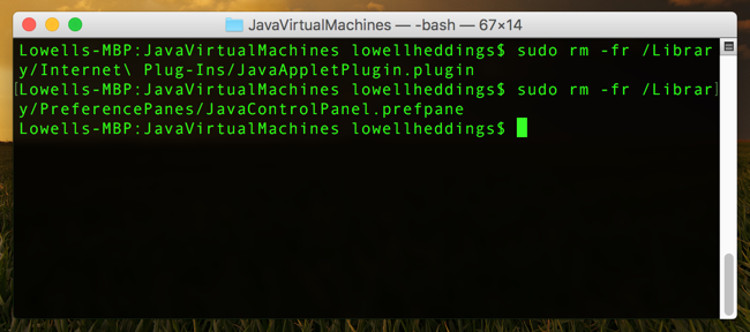
Eliminare Java è facilissimo, se lo facciamo da riga di comando. Quindi, apriamo un terminale e digitiamo:
sudo rm -fr /Library/Internet\ Plug-Ins/JavaAppletPlugin.plugin
sudo rm -fr /Library/PreferencePanes/JavaControlPanel.prefpane
Può essere che serva la password del nostro account, o quella dell’amministratore del computer. Digitiamola e diamo invio: dopo aver completato le operazioni non avremo più Java installato nel nostro sistema.
Eliminare Java JDK (se l’abbiamo installato)

In genere non occorre fare altro. Però può anche essere che abbiamo installato il JDK, il tool di sviluppo per programmare in Java. Non è così comune installarlo, e di solito lo si fa in maniera esplicita. Non è immediato disinstallare il Java JDK, anche perché può essere che ogni computer abbia una sua configurazione specifica. È comunque possibile farlo se da riga di comando andiamo nella posizione in cui lo abbiamo installato. Scriviamo, quindi
cd /Library/Java/JavaVirtualMachines
per accedere alla cartella dove è salvata la JVM sul nostro Mac OS X.
Poi scriviamo
sudo rm -rf jdk1
ma non premiamo invio. Dopo “jdk1” premiamo il tasto TAB per completare automaticamente il nome del file e solo allora diamo invio. In questo modo avviamo la procedura per disinstallare il Java JDK da Mac OS X.
Controlliamo di avere eliminato Java
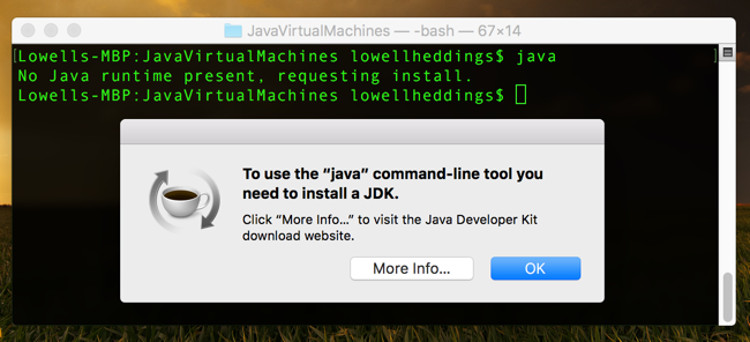
Infine possiamo controllare se abbiamo effettivamente disisntallato Java da Mac Os X. Come? Sempre da terminale scriviamo la parola
java
Non accadrà nulla, anzi, apparirà un messaggio del sistema che ci avvisa che “No Java runtime present, requesting install” più una piccola finestrella pop up. Confermiamo che è tutto ok, e non installiamo – ovviamente – nuovamente Java su Mac OS X.
Questo è tutto. Come già detto disinstallare Java da Mac non è rischioso e non provoca problemi al computer. L’unica cosa che si rischia è di non poter utilizzare alcuni programmi: se sono fondamentali allora si può tranquillamente reinstallare Java, altrimenti si possono cercare app alternative.
